Ejectarea forțată a CD-ului sau DVD-ului de pe Mac, chiar dacă este blocat
Poate ați observat că Mac-urile mai vechi care au unități optice încorporate pentru citirea și scrierea CD-urilor sau DVD-urilor par să nu aibă un câteva lucruri care sunt foarte comune la unitățile optice utilizate în computere: un buton de evacuare extern și o evacuare manuală de urgență sistem.
Dacă utilizați un extern Apple USB SuperDrive, veți descoperi că îi lipsește și orice capacitate de ejectare mecanică. Aceia dintre voi cu playere CD/DVD externe de la alți producători vor găsi sistemele obișnuite de ejectare la locul lor și gata de utilizare dacă este necesar.
Butonul de ejectare de pe o unitate optică trimite un semnal către dispozitiv care determină deschiderea tăvii sau pentru ca unitatea de încărcare a slotului să scuipe CD-ul sau DVD-ul. În cazul în care motorul unității optice este împușcat, iar curentul nu ajunge la CD/DVD player, există și o gaură de evacuare de urgență. Orificiul permite ca o sârmă subțire de oțel, de obicei o agrafă la îndemână, să fie presată în gaură. Acest lucru face ca sistemul de ejectare din unitatea optică să se cupleze și să forțeze CD-ul sau DVD-ul să iasă din unitate.
Unitățile optice dintr-un Mac nu au aceste două caracteristici de bază sau, dacă sunt prezente, sunt ascunse cu grijă de designerii Apple, pentru a asigura un aspect uniform pentru Mac. Cu alte cuvinte, un caz de design triumfând funcția.
În timp ce designerii erau dispuși să închidă ochii la problema ejectării unui disc blocat, instalațiile electrice iar inginerii mecanici au oferit metode alternative de a scoate un CD sau un DVD blocat de pe opticul unui Mac. conduce.
Acest ghid analizează patru moduri diferite de a forța Mac-ul să scoată un disc optic blocat. Cu ceva noroc, cel puțin una dintre aceste metode va funcționa pentru tine.

Am introdus un CD în Mac și acum nu îmi dau seama cum să-l scot. Unde este butonul de evacuare?
Designerii Apple au eliminat butonul fizic de evacuare și au încorporat funcția de ejectare în Mac și în sistemul de operare în sine, permițându-vă să utilizați diferite metode de ejectare a unui disc optic fără a fi nevoie să vă jucați cu niciun buton sau, în cel mai rău caz, o agrafă pentru a accesa evacuarea de urgență gaură.
Cele mai multe dintre metodele de ejectare a unui disc sunt bazate pe software și una dintre ele vă poate ajuta să dislocați un disc optic încăpățânat.

Una dintre cele mai puțin utilizate metode pentru ejectarea unui disc optic este via aplicația Terminal. Este prea rău pentru că Terminalul oferă câteva capabilități care lipsesc din alte metode. Dacă aveți mai multe unități optice, o configurație disponibilă pentru răzătoarea de brânză mai veche Mac Pro, puteți utiliza Terminal pentru a scoate una sau alta, sau ambele.
De asemenea, puteți utiliza Terminal pentru a specifica o unitate optică internă sau externă ca țintă pentru comanda de ejectare.
Celălalt avantaj al Terminalului este că, spre deosebire de unele dintre celelalte opțiuni de ejectare pentru a scoate un disc blocat, Terminalul nu necesită să închideți și să reporniți Mac-ul.
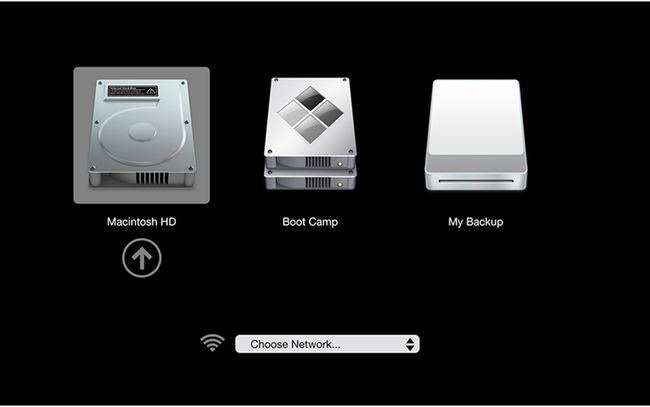
Unitățile optice de încărcare în slot au o problemă unică care poate apărea, o ejectare eșuată poate lăsa Mac-ul pe gânduri că nu există disc optic în unitate, ceea ce face ca comenzile de ejectare cele mai frecvent utilizate să nu fie disponibil.
În cele mai multe cazuri, când alegeți să scoateți un disc într-o unitate optică cu încărcare în slot, Mac-ul dvs. verifică mai întâi dacă unitatea are într-adevăr un disc introdus. Dacă crede că nu există disc, nu va executa comanda de eject.
Dacă vi se întâmplă acest lucru, puteți folosi acest truc ingenios care implică Boot Manager pentru a forța cu ușurință scoaterea suportului optic.
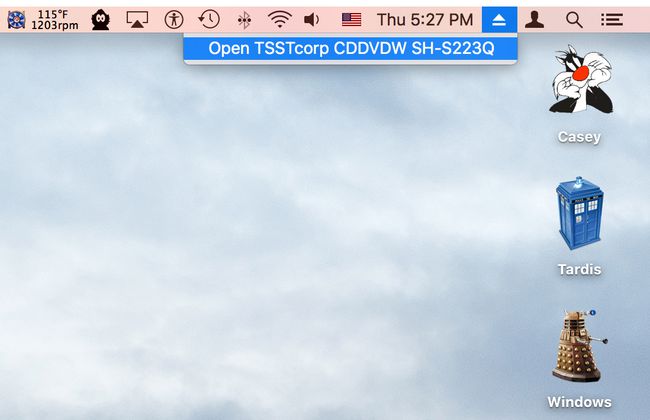
Ultimul nostru sfat pentru a scoate mediile blocate într-o unitate optică este, de asemenea, foarte util ca modalitate standard de a introduce și scoate discuri. Adăugarea unui meniu Eject CD/DVD la bara de meniu a Mac-ului dvs. vă permite să puteți scoate rapid orice unitate optică conectată la Mac. Aceasta include mai multe unități interne sau externe.
Și pentru că comanda este întotdeauna disponibilă din bara de meniu, puteți accesa oricând această comandă, indiferent câte ferestre și aplicații vă aglomerează desktopul...
